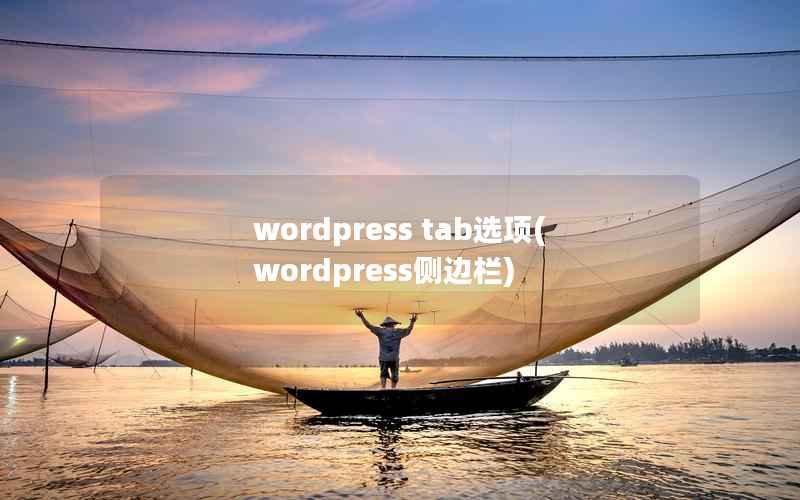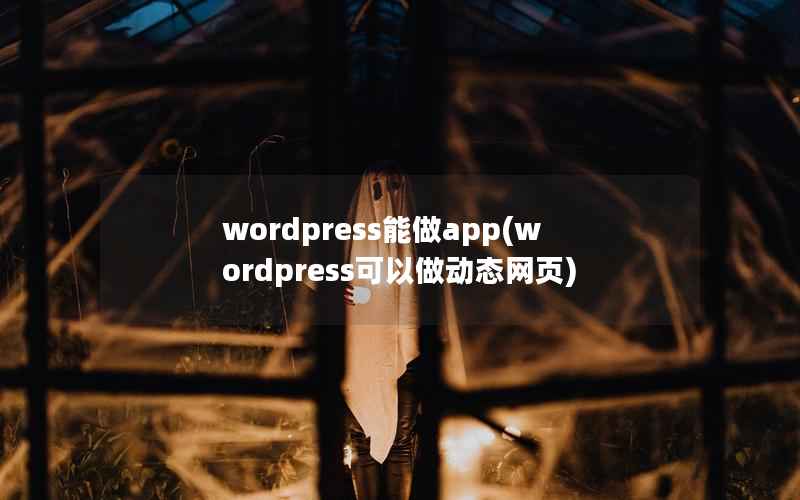WordPress如何进入后台

WordPress是一个流行的开源博客平台,它提供了一个简单易用的后台管理界面,使得用户可以方便地管理自己的网站。本文将详细介绍如何进入WordPress后台管理界面。
1. 登录WordPress后台
要进入WordPress后台,首先需要登录。在浏览器中输入网站地址,然后在网址后面加上/wp-admin即可进入WordPress后台登录界面。输入用户名和密码后,点击“登录”按钮即可进入WordPress后台管理界面。
2. WordPress后台管理界面介绍
进入WordPress后台管理界面后,你会看到一个类似于下图的界面:

WordPress后台管理界面由以下几个部分组成:
- 顶部工具栏:包括WordPress图标、站点名称、新建文章、新建页面、新建媒体等快捷操作按钮。
- 左侧导航栏:包括Dashboard、文章、媒体、页面、评论、外观、插件、用户、工具、设置等管理菜单。
- 主要工作区:显示当前选中菜单的详细内容,如文章列表、页面列表、评论列表等。
3. WordPress后台常用功能介绍
WordPress后台提供了丰富的功能,以下是几个常用的功能介绍:
3.1 文章管理
WordPress后台可以方便地管理文章。在左侧导航栏中选择“文章”,可以查看所有文章的列表,还可以新建、编辑、删除文章等。
3.2 页面管理
除了文章,WordPress还可以管理页面。在左侧导航栏中选择“页面”,可以查看所有页面的列表,还可以新建、编辑、删除页面等。
3.3 媒体管理
WordPress可以方便地管理媒体文件,如图片、音频、视频等。在左侧导航栏中选择“媒体”,可以查看所有媒体文件的列表,还可以上传、编辑、删除媒体文件等。
3.4 评论管理
WordPress可以管理用户的评论。在左侧导航栏中选择“评论”,可以查看所有评论的列表,还可以审核、回复、删除评论等。
3.5 外观管理
WordPress可以方便地管理网站的外观。在左侧导航栏中选择“外观”,可以更换网站主题、自定义菜单、小工具等。
3.6 插件管理
WordPress可以安装和管理插件,扩展网站的功能。在左侧导航栏中选择“插件”,可以查看已安装的插件、安装新插件、更新插件等。
3.7 用户管理
WordPress可以管理网站的用户。在左侧导航栏中选择“用户”,可以查看所有用户的列表,还可以新建、编辑、删除用户等。
3.8 设置管理
WordPress的设置管理可以设置网站的基本信息、阅读设置、讨论设置、媒体设置、固定链接等。
4. 总结
本文介绍了WordPress如何进入后台,并详细介绍了WordPress后台管理界面和常用功能。通过学习本文,相信你已经可以熟练地使用WordPress后台管理界面了。

 WordPress后台管理界面由以下几个部分组成:
WordPress后台管理界面由以下几个部分组成: